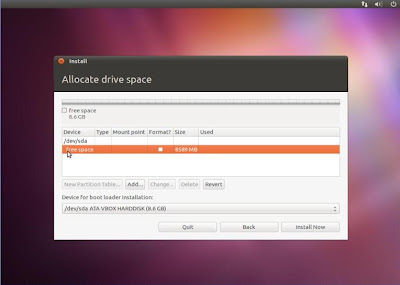Rembulan nyaris purnama
datang mendung menggantung-gantung
menyergap cengkrama
sinar rembulan dan lampu-lampu kota
GREAT HANDOKOS
Kamis, 21 April 2016
Senin, 19 Oktober 2015
Cerita PPL
masih menjadi perrtanyaan, mengapa anak-anak perempuan SMP sudah mulai jaim sementara anak laki-lakinya masih bermain kejar-kejaran seperti anak kecil ? perempuan selalu lebih bersikap dewasa dibandingkan dengan teman laki-laki seumurannya. mungkin itu yang menjadi penyebab cinta pertamaku direbut oleh anak SMA saat aku masih duduk di bangku kelas 2 SMP, terimakasih SMP 26, terimaksih PPL, sudah membawaku pada dunia remaja.
Selasa, 09 Desember 2014
Manajemen Hak Akses Pada Ubuntu
langsung aja deh ya
nah sejauh yang saya ketahui di linux terdapat semacam perintah hak akses file untuk melindungi data atau file yang tersimpan didalamnya agar aman,
pada linux terdpaat beberapa file yang gak bisa di akses oleh beberapa usr tertentu karena ada hak akses tersebut yang diberika oleh pengguna dalam linux.
nah disini bakal dijelasin beberapa hak akses file atau file permission
- Read, user lain hanya bisa membaca dan membuka file
- Write, user lain dapat memodifikasi sebuah file /melakukan penambahan pengurangan
- Execute, user bisa menjalankan/mengeksekusi file
- Owner, Hak akses untuk pemilik file /direktori
- Group, Hak akses yang dimiliki group tempat user tersebut berada
- other, hak akses ini dimiliki setiap user selain pemilik file, user lain bisa mengakses file dengan bergantung pada hak akses yang diberikan oleh pemilik
Nah ini adalah contoh dari penjelasan diatas.
1. Buat sebuah file dengan mengetikkan touch contoh.txt pada terminal
2. Kemudian berikan hak akses pada file tersebut. contoh hak akses write dengan mengetikkan chmod 222 contoh.txt
3. kemudian ubah hak aksesnya menjadi read write and execute, dengan mengetikkan chmod 421 contoh.txt
Oke Begitu Deh ya kurang lebih banyak nyaa....
Selasa, 04 November 2014
Manajemen Proses LINUX
- PS
instruksi ps digunakan untuk melihat keadaan proses yang ada. PID adalah nomor identitas proses, TTY adalah nama terminal dimana proses tersebut aktif.
- PS-U
untuk melihat elemen lainnya, gunakan option u (user). %CPU adalah persentasi CPU time yang digunakan proses.
SIZE adalah jumlah memori yang digunakan, RSS (Real System Storage) adalah jumlah memori yang digunakan.
START adalah kapan proses tersebut diaktifkan.
- PS-A
- top
Mengetahui proses yang sedang berjalan
Setelah menggunakan perintah top kita harus menekan tombol ctrl+c untuk menghentikan proses dan kita bisa kembali mengetik di terminal Linux.
- top
Untuk menggunakan htop kita harus menginstall dulu htop di Linux kita. Dengan cara ketik sudo apt-get install htop dan dibutuhkan koneksi internet.
- ps -eH
Menampilkan hubungan proses parent dan child
- ps -eF
Menampilkan proses parent dan child serta letak prosesnya
- pstree
Menampilkan semua proses pada sistem dalam bentuk hirarki parent/child
Di Linux juga ada perintah mematikan proses, yaitu:
- kill <PID>
PID adalah nomor identitas proses. jika kita akan meng-close firefox yang kita buka. Pertama kita cari tahu PID firefox, dengan cara ketik ps -eH dan cari proses firefox. Berikut PID-nya:
Lalu ketik kill 5248
Nah ketika kita ketikan perintah tersebut, firefox yang sedang aktif/ yang sedang dibuka otomatis keluar.
- pkill <nama proses>
pkill disini menghentikan dengan cara menulis proses namanya langsung.
- renice <prioritas><PID>
Untuk mengubah prioritas suatu proses. Caranya kita cari PID prosesnya dahulu. Setelah ditemukan, lalu ubah prioritasnya mau berapa.
Disini kita pilih prioritasnya 2. Lalu ketikan renice 5579 dan inilah hasilnya.
Catatan:
instruksi harap di input menggunakan huruf kecil bukan huruf kapital.
instruksi harap di input menggunakan huruf kecil bukan huruf kapital.
semoga bisa menambah pengetahuan tentang linux. yeha!
Selasa, 28 Oktober 2014
Rabu, 22 Oktober 2014
Proses Instalasi Ubuntu
Instalasi Ubuntu 11
Langkah 1
Nyalakan PC / Laptop Anda yang akan diinstal Ubuntu 11.04, masukkan CD Installer Ubuntu 11.04 ke dalam CD/DVD ROM, pastikan first boot pada settingan BIOS adalah CD/DVD ROM.
Langkah2 : Welcome
Tunggu proses booting yang berlangsung dari CD, hingga muncul tampilan seperti gambar di bawah. Jika Anda ingin mencoba Desktop Ubuntu 11.04 klik tombol Try Ubuntu, karena kita ingin menginstal langsung, maka pilih / klik tombol Install Ubuntu.
Langkah 3 : Preparing to Install Ubuntu
Akan muncul informasi mengenai persiapan untuk menginstall Ubuntu, yaitu size harddisk untuk Ubuntu 11.04 paling sedikit berkapasitas 4,4 GB, terhubung ke tegangan listrik dan kalau bisa terhubung ke internet, tapi Saya tidak terhubung ke internet, maklum belum ada dana, hihi.
Klik tombol Forward untuk melanjutkan.
Langkah 4 : Allocate drive space
Langkah 5 : Allocate drive space
Langkah 6 : Allocate drive space
Langkah 7 : Allocate drive space
Langkah 8 : Allocate drive space
Partisi yang pertama kali dibuat adalah partisi swap, untuk membuat partisi swap, pada tipe partisi pilihPrimary. Masukkan besar size partisi yang akan dibuat, karena besar RAM yang Saya gunakan adalah 512 MB, maka besar partisi swap yang Saya buat adalah 2x lipat RAM atau 1024 MB. Pada lokasi partisi pilihBeginning. Kemudian pada use as, pilih swap area. Klik tombol OK.
Langkah 9 : Allocate drive space
Partisi swap telah dibuat, partisi selanjutnya yang akan dibuat adalah partisi / (baca : root). Seperti langkah sebelumnya, klik pada tulisan free space atau area size kosong pada harddsik, kemudian klik tombol Adduntuk menambahkan partisi.
Langkah 10 : Allocate drive space
Untuk membuat partisi / (baca : root), pada tipe partisi pilih Primary. Masukkan besar size yang akan digunakan untuk partisi / (baca : root), besar partisi yang Saya buat adalah sisa dari size Harddisk yaitu7565 MB. Pada lokasi partisi pilih Beginning. Kemudian pada use as, pilih Ext 4 Journaling file system. Pada Mount point, pilih / (baca : root). Klik tombol OK.
Langkah 11 : Allocate drive space
Partisi yang diperlukan sudah dibuat, kemudian klik tombol Install Now untuk melanjutkan ke langkah proses instalasi Ubuntu 11.04.
Langkah 12 : Where are you?
Pilih area di mana Anda berada, karena Saya ada di Bandung, maka Time zone yang Saya gunakan adalah Jakarta. Klik tombol Forward untuk melanjutkan.
Langkah 13 : Keyboard Layout
Pilih layout keyboard yang digunakan, keyboard yang biasa digunakan orang pada umumnya adalah keyboard QWERTY atau standar USA. Kemudian klik tombol Forward untuk melanjutkan.
Langkah 14 : Who are you?
Langkah terakhir untuk proses setup instalasi Ubuntu 11.04 adalah membuat username untuk login di Ubuntu 11.04. Masukkan nama Anda, nama komputer Anda, username dan password. Kemudian klik tombol Forward untuk melanjutkan.
Langkah 15 : Proses Instalasi Ubuntu 11.04
Langkah 16 : Completing Installation
Langkah 17 : Login Ubuntu 11.04
Tampilan desktop Ubuntu 11.04 ketika live dari CD
Senin, 21 April 2014
TRANSAKSI
Transaksi bertujuan untuk mencegah dari kehilangan ataupun
kerusakan data. Sebuah transaksi berpeluang untuk mengganggu integritas basis
data yang dapat membuat kondisi/hubungan antar data tidak seperti seharusnya.
Untuk menjamin agar integritas dapat tetap terpelihara maka setiap transaksi
harus memiliki sifat-sifat:
1. Atomicity, dimana semua operasi dalam transaksi
dapat dikerjakan seluruhnya atau tidak sama sekali.
2. Consistency, dimana eksekusi transaksi harus
dapat menjamin data tetap konsisten setelah transaksi berakhir.
3. Isolation, jika pada sebuah sistem basis data
terdapat sejumlah transaksi yang dilaksanakan secara bersamaan, maka semua
transaksi yang dilaksanakan pada saat yang bersamaan tersebut harus dapat
dimulai dan bisa berakhir.
4. Durability, dimana perubahan data yang terjadi
setelah sebuah transaksi berakhir dengan baik, harus dapat bertahan bahkan jika
seandainya sistem mati.
Dua Operasi
Penting Transaksi
Didalam transaksi, terdapat dua buah operasi untuk menjaga
integritas dan ketahanan data, diantaranya dengan melakukan operasi commit dan
rollback.
Commit berfungsi untuk menandakan bahwa transaksi telah
selesai dilaksanakan.
Rollback berfungsi untuk memberitahukan bahwa transaksi
harus diulang karena adanya suatu kegagalan.
Save Point
Save Point secara sederhana merupakan sebuah titik aman,
dimana kita telah menyelesaiakan satu atau beberapa transaksi. Save point
dianalogikan seperti sebuah check point saat kita bermain game.
Fungsi dari save point adalah supaya pada saat kita ingin
rollback atau ada transaksi yang gagal, transaksi tidak berjalan dari awal
kembali, tetapi dari save poin yang telah kita buat.
Level
Isolasi Transaksi
Isolasi Transaksi merupakan tingkatan pengaruh antar
transaksi yang dipengaruhi karena kinerja RDMS. Didalam transaksi terdapat 3
hal yang harus dicegah, antara lain adalah:
Dirty Read -> Transaksi membaca data dari hasil transaksi
lainnya yang gagal. Kedua transaksi tersebut berjalan bersamaan.
Nonrepeatable Read -> Transaksi membaca ulang data yang
telah di baca sebelumnya karena data tersebut telah dimodifikasi oleh transaksi
lainnya.
Phantom Read -> Transaksi membaca sebuah data yang telah
hilang akibat dari transaksi yang lainnya.
Untuk mencegah terjadinya 3 hal yang diatas, maka pada
Oracle terdapat 2 level isolasi yang dapat diimplementasika, antara lain :
Read Commit -> Transaksi hanya dapat melihat perubahan
data setelah transaksi lain telah commit
pada data tersebut.
Serializable -> evel isolasi yang menyediakan isolasi
transaksi yang paling ketat. Level ini mengemulasikan eksekusi transaksi secara serial, menjadikan
transaksi dieksekusi satu setelah yang lainnya,seperti secara serial, bukan secara bersamaan (pararel).
Locking
Protocol
Looking adalah Jika sebuah transaksi ingin record/resource
tidak berubah dalam waktu tertentu maka dia meminta lock. Ada dua macam lock, antara lain :
EXCLUSIVE LOCK
(X-LOCK) -> transaksi tersebut dapat melakukan perubahan dan pembacaan
terhadap data tersebut. Jika transaksi A memegang Xlock pada sebuah record,
maka permintaan lock (X,S) pada record yang sama harus diabaikan. Transaksi
yang ingin mengupdate harus mempunyai X-Lock.
SHARED LOCK (S-LOCK) -> transaksi tersebut hanya bisa
melakukan pembacaan. Jika transaksi A memegang Slock pada record R maka:
Permintaan Xlock transaksi lain pada R ditolak sedangkan Permintaan Slock
transaksi lain pada R diterima.
X-Lock dan S-Lock dipegang sampai transaksi selesain(Commit
dan Rollback). Untuk shared lock, dapat dimiliki oleh beberapa transaksi dalam
satu waktu, namun untuk exclusive lock, hanya dapat dimiliki oleh satu
transaksi pada satu waktu.
Deadlock
Langganan:
Postingan (Atom)